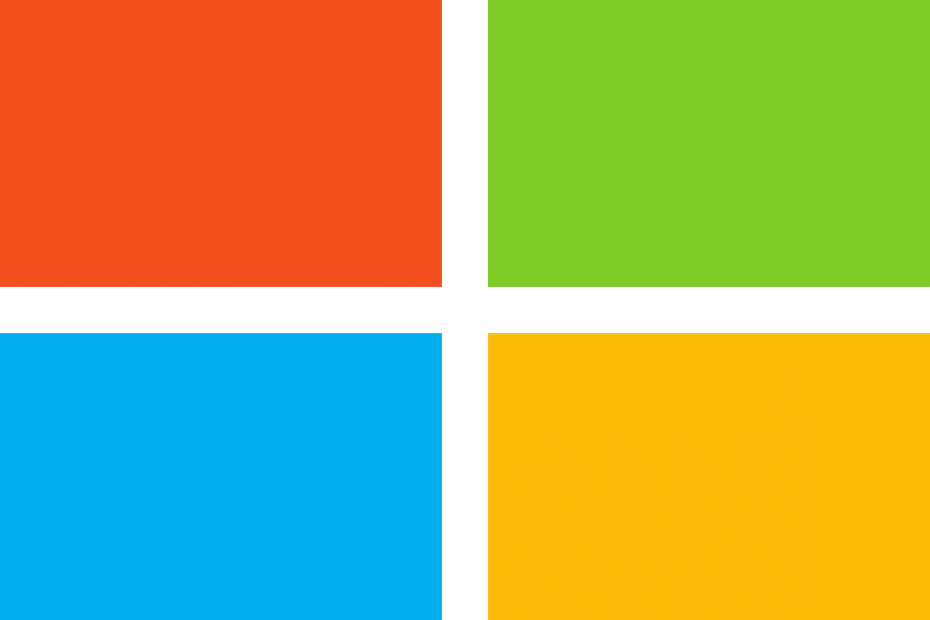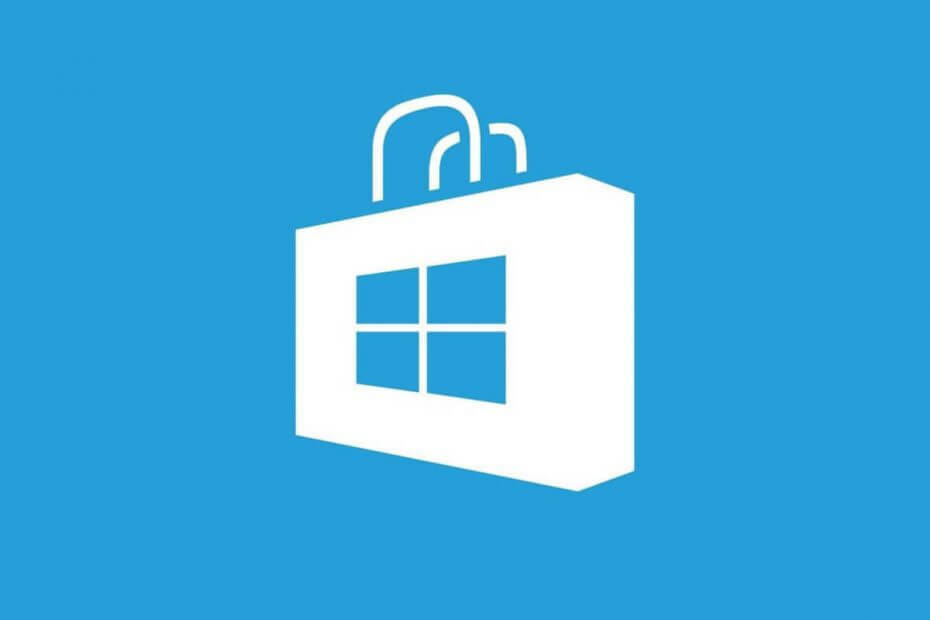- Steam je popularna usluga distribucije digitalnih igara za Windows 10 koja korisnicima omogućuje dodavanje igara iz Microsoftove trgovine.
- Postoji određena opcija za dodavanje igara koje nisu Steam kojima trebate pristupiti.
- Prečace igara iz trgovine MS Store možete dodati pomoću softvera otvorenog koda.
- Tada možete uspješno pokrenuti igre MS Store iz svoje biblioteke igara.

- CPU, RAM i mrežni limiter s ubojicom za vruće kartice
- Integrirano izravno s Twitchom, Discordom, Instagramom, Twitterom i Messengerima
- Ugrađene kontrole zvuka i prilagođena glazba
- Prilagođene teme u boji tvrtke Razer Chroma i forsiranje tamnih stranica
- Besplatni VPN i blokator oglasa
- Preuzmite Opera GX
Na pari je najveći klijentski softver za igre za Windows 10. Pruža sučelje knjižnice prvenstveno za Steam igre.
Međutim, korisnici također mogu dodavati Microsoft Store igre na Steam, tako da su uključene u njegovu biblioteku igara. Na ovaj način korisnici mogu dodati igre MS Store u Steam.
Kako mogu igrati igre Microsoft Store na Steamu?
1. Odaberite opciju Dodaj igru koja nije Steam u moju biblioteku
- Prvo pronađite put do mape za igru koju želite dodati u Steam pritiskom na Windows tipka + E.
- Otvorite ovaj put u File Explorer:
C: Program FilesWindowsApps - Ako je ta mapa odbila dopuštenje, kliknite je desnom tipkom miša i odaberite Svojstva.
- Odaberite Kartica Sigurnost.
- Klik Napredna za otvaranje prozora prikazanog izravno ispod.

- Klik Promijeniti za otvaranje prozora prikazanog izravno ispod.

- Unesite naslov za svoj korisnički račun naveden u Glavni stupac na Dopuštenja tab. Na primjer, ako je Glavni naslov Korisnici, unesite to i klikniteu redu.
- Odaberite Zamijenite vlasnika na podkontejnerima i objektima potvrdni okvir.
- Zatim pritisnite Prijavite se i u redu gumbi.
- Nakon toga otvorite WindowsApps mapu i potražite mapu koja uključuje igru MS Store koju želite dodati u Steam. Zabilježite mu puni put do mape.
- Zatim otvorite Na pari softver i klikniteIgre.
- Odaberite Dodajte Non-Steamigra u Moju knjižnicu opcija.
- Ako je Dodajte igru prozor koji se otvori prikazuje MS Store aplikaciju za igre, odaberite je i kliknite Dodajte odabrane programe dugme.
- Ako igra MS Store nije na popisu, kliknite na pretraživati dugme.
- Odaberite igru MS Store na putu do mape koji je za nju prethodno zabilježen.
- Pritisnite Otvorena dugme.
- Odaberite novu igru navedenu na Dodajte igru i kliknite naDodajte odabrane programe opcija.
Steam uključuje opciju koja korisnicima omogućuje dodavanje igara koje nisu Steam u svoju biblioteku igara.
Ako ne možete otvoriti određenu stazu jer se File Explorer sruši, pogledajte ga bliže naš detaljni vodič i riješite problem u trenu.
2. Dodajte igre MS Store u Steam pomoću alata otvorenog koda
- Preuzmite UWPHook softver. Ovo je alat otvorenog koda pod licencom MIT.
- Otvorite instalacijski program UWPHook, kliknite Slažem se potvrdni okvir, a zatim pritisniteInstalirati dugme.

- Otvori UWPHook prozor.
- Pritisnite Učitajte instalirane UWP aplikacije dugme.
- Zatim odaberite navedene aplikacije za igre UWP koje želite dodati u Steam.

- Pritisnite Izvoz odabranih aplikacija u Steam opcija.
- Zatim otvorite softver Steam. Sad bi trebao uključivati aplikacije MS Store odabrane u UWPHook-u.
Korisnici mogu i dodavati Univerzalna platforma za Windows MS Store igre u Steam pomoću softvera UWPHook. Zatim oni mogu pokrenuti igre MS Store iz svojih Steam biblioteka igara.
Međutim, imajte na umu da korisnici ne mogu preuzeti ažuriranja za UWP igre niti ih igrati na mreži putem Steama.
Niti će Parni kontroleri i prekrivači rade s UWP igrama dodanim gaming klijentu s UWPHookom.
Nadamo se da su vam ova rješenja pomogla da igrate igre Microsoft Store na Steamu. Za više prijedloga ili druga pitanja, posjetite odjeljak za komentare u nastavku.